Není žádným tajemstvím, že Facebook shromažďuje o svých uživatelích značné množství dat. Část těchto informací pochází přímo od jiných společností, s nimiž jste v online kontaktu. Následující text vám ukáže, jak zjistit, které firmy odesílají údaje o vaší aktivitě mimo Facebook zpět na tuto sociální síť.
Co se skrývá pod pojmem aktivita mimo Facebook?
Aktivita mimo Facebook zahrnuje data, která s Facebookem sdílejí různé společnosti a organizace ohledně vaší interakce s jejich aplikacemi a webovými stránkami. Společnosti, které využívají nástroje Facebooku pro firmy, jako je například Facebook Login nebo Facebook Pixel, předávají sociální síti informace o tom, jak a kdy používáte jejich webové stránky.
Příklady takových interakcí zahrnují:
- Otevření aplikace
- Přihlášení do aplikace pomocí Facebooku
- Návštěva webové stránky
- Vyhledávání konkrétní položky
- Přidání položky do seznamu přání
- Vložení zboží do nákupního košíku
- Realizace nákupu
- Provedení daru
Tyto shromážděné informace firmy využívají k tomu, aby vám na Facebooku nabídly personalizovanější zážitek. Aktivita se používá k zobrazování relevantnějších reklam, doporučování skupin, událostí nebo položek z Marketplace, objevování nových podniků a značek, pomáhá společnostem porozumět tomu, jak si vedou jejich webové stránky, aplikace či reklamy a také k odhalování podezřelé aktivity.
Občas se ve vaší aktivitě mimo Facebook může objevit činnost, kterou nepoznáváte. Důvodem může být fakt, že byla odeslána prostřednictvím poskytovatele datových služeb třetí strany nebo marketingové agentury, která byla najata za účelem analýzy interakcí firmy s jejími aplikacemi a webovými stránkami.
Aktivita mimo Facebook nezahrnuje veškeré detaily. Facebook dostává mnohem širší spektrum informací, ale z technických důvodů a kvůli zajištění přesnosti nezobrazuje všechny. Sem spadají i informace získané v době, kdy nejste přihlášeni k Facebooku nebo když nelze potvrdit, že jste Facebook používali na konkrétním zařízení. Položky, které jste přidali do nákupních košíků, se ve vaší aktivitě nezobrazí.
Facebook zakazuje nahrávání citlivých údajů, včetně zdravotních a finančních informací, data narození a hesel. Společnost také deklaruje, že tyto informace nikomu neprodává.
Jak zjistit, které společnosti sdílejí vaše data s Facebookem?
Nyní, když víme, jaké údaje jsou nahrávány a ukládány, se podíváme, jak zjistit, které společnosti o vás odesílají informace o vašich zvyklostech na Facebook.
Spusťte váš webový prohlížeč a do adresního řádku napište https://www.facebook.com/off_facebook_activity/ a stiskněte klávesu Enter.
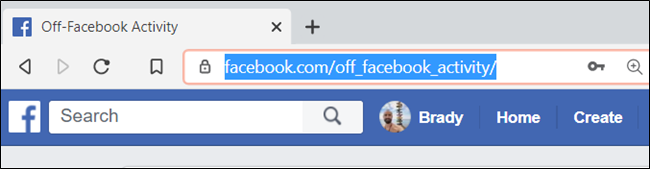
Z bezpečnostních důvodů budete po vyzvání muset znovu zadat vaše heslo.
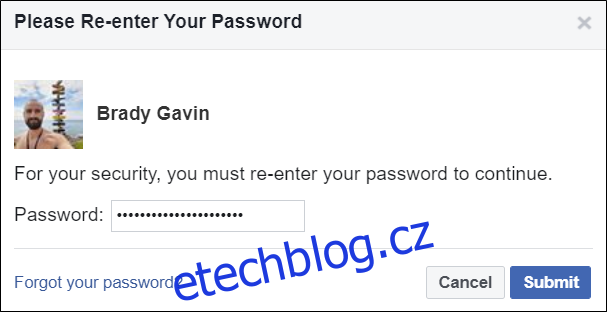
Po načtení stránky uvidíte nadpis „Aktivita mimo Facebook“ s náhledem několika aplikací nebo webů, které o vás nedávno nahrály data na Facebook. Kliknutím na libovolnou ikonu otevřete kompletní seznam aktivit.
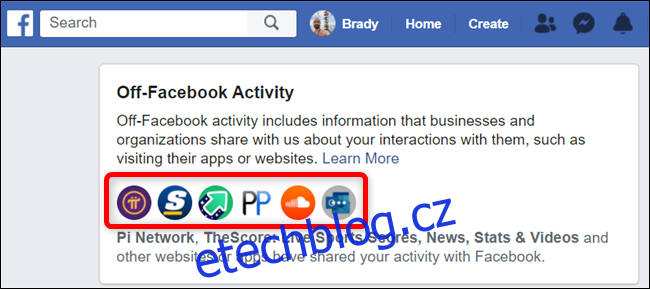
Na následující stránce Facebook zobrazí přehled všech aplikací a webových stránek, které s ním sdílely vaše aktivity.
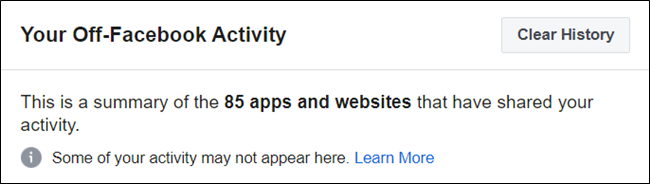
Kliknutím na jakoukoli položku aktivity zobrazíte podrobnější informace.
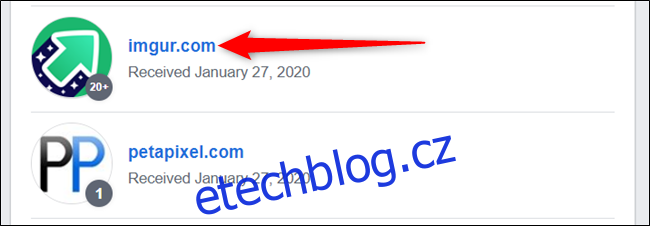
Vzhledem k tomu, že trvá několik dní, než se veškerá aktivita projeví ve vaší aktivitě mimo Facebook, nemusíte vidět všechny nahrané informace. Data uvedená v souhrnu aktivit jsou zaznamenána v momentě, kdy Facebook tyto informace obdržel.
Zde můžete vidět, jak aplikace nebo webová stránka sdílela vaše informace a kolik interakcí bylo přijato.
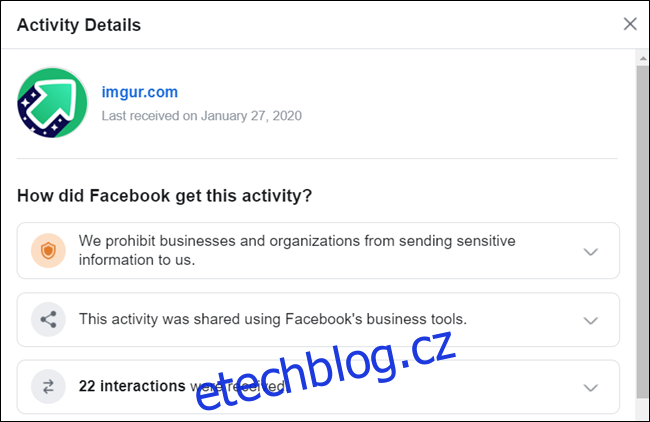
Kliknutím na jakýkoli detail aktivity získáte více informací o dané službě, ale nebude zobrazeno přesně to, co bylo sdíleno.
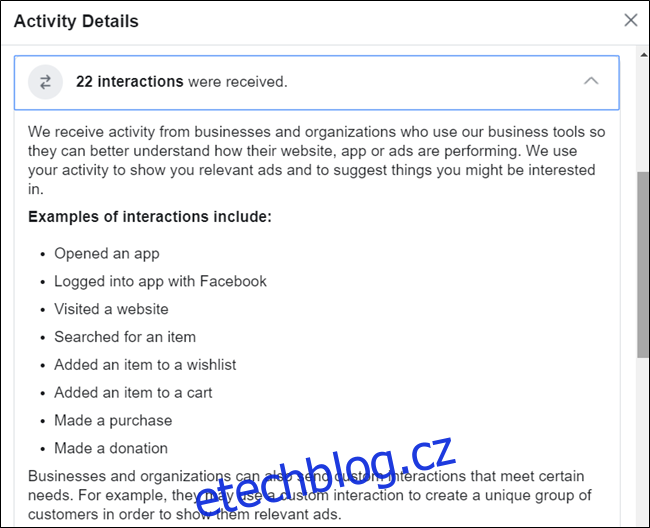
Jak zabránit budoucímu sdílení aktivit na Facebooku?
Pokud už si nepřejete, aby se aplikace nebo webové stránky synchronizovaly s vaším účtem na Facebooku, máte možnost spravovat budoucí aktivity z konkrétních aplikací a webových stránek.
Otevřete webový prohlížeč a přejděte na seznam aktivit mimo Facebook, přihlaste se ke svému účtu a poté klikněte na aplikaci nebo web, u kterých chcete spravovat budoucí aktivitu.
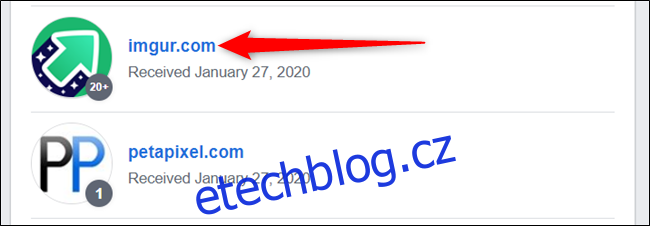
Sjeďte dolů na konec seznamu a klikněte na volbu „Vypnout budoucí aktivitu od…“.
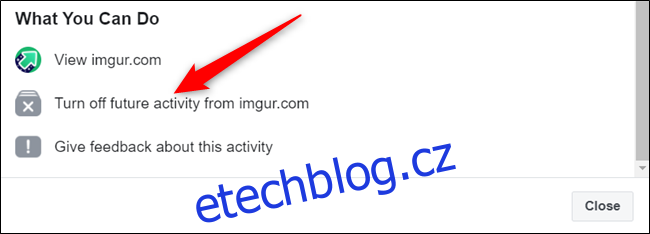
Zablokování budoucí aktivity může ovlivnit funkčnost aplikace nebo webové stránky, které pravidelně používáte, proto si před stisknutím tlačítka „Vypnout“ přečtěte zobrazené varování.
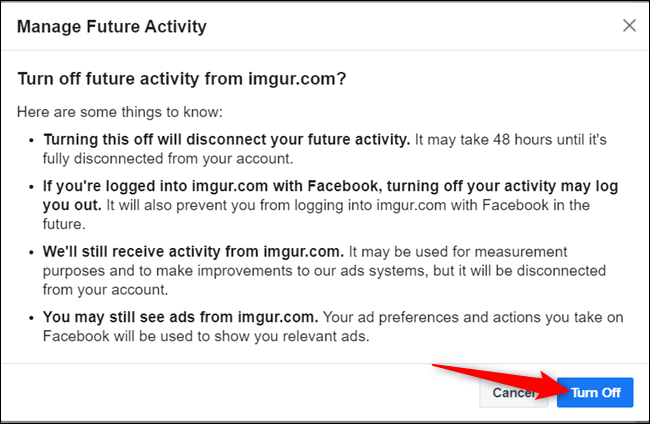
Vypnutím budoucí aktivity nesmažete žádnou minulou aktivitu, pouze ji skryjete a zabráníte tomu, aby se cokoli od tohoto momentu objevovalo ve vašem seznamu aktivit mimo Facebook. Klepnutím na tlačítko „Zavřít“ zprávu zavřete. Jak smazat historii aktivit, si probereme později.
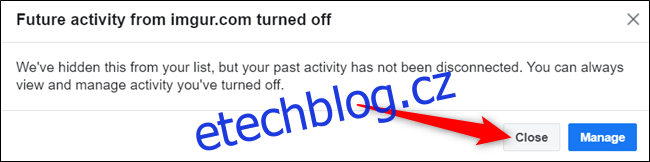
Jak stáhnout informace z Facebooku?
Jak už bylo zmíněno, nemůžete zobrazit každou interakci v seznamu aktivit každé aplikace nebo webové stránky. Pro tento účel je nutné si stáhnout své informace a pečlivě prozkoumat každou položku, abyste získali detailnější přehled o všech vašich interakcích.
Spusťte webový prohlížeč a přejděte na stránku s vašimi informacemi na Facebooku. Po přihlášení ke svému účtu klikněte na „Stáhnout vaše informace“.
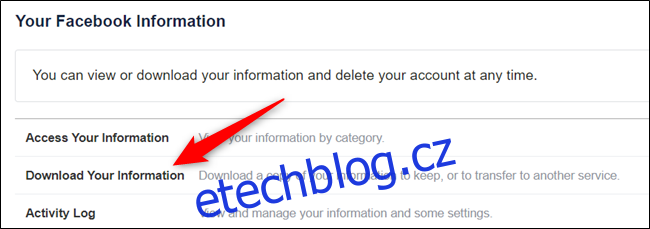
Následně, pokud chcete pouze seznam aktivit mimo Facebook, kliknutím na „Zrušit výběr všeho“ odznačíte všechny dostupné možnosti.
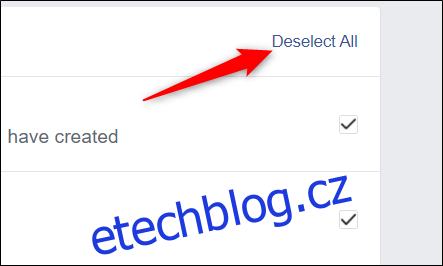
Posuňte se dolů a zaškrtněte políčko vedle položky Reklamy a podnikání.
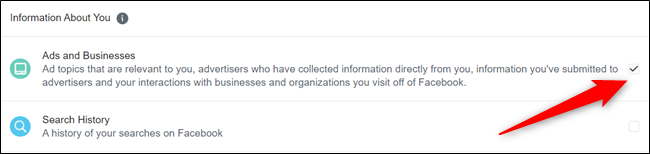
Vraťte se zpět nahoru, vyberte časové období, formát souboru a kvalitu média a poté klikněte na tlačítko „Vytvořit soubor“.

Po výzvě zadejte své heslo. Budete informováni, že Facebooku může trvat několik minut, než připraví vaše data. Nám to trvalo zhruba pět minut a výsledný soubor měl velikost méně než 1 MB. Facebook vám dá vědět, až bude soubor připraven ke stažení.
Jakmile je soubor připraven, klikněte na záložku „Dostupné kopie“ a poté vyberte tlačítko „Stáhnout“ vedle souboru.
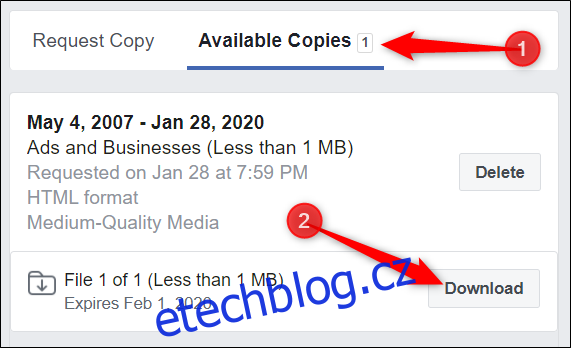
Soubor se stáhne do složky, kam váš prohlížeč ukládá soubory, a bude mít formát ZIP.
Jak spravovat svou aktivitu mimo Facebook?
V případě, že jste omylem odebrali aplikaci nebo webovou stránku ze svého seznamu aktivit, nebo pokud chcete aktivitu mimo Facebook kompletně vypnout, ukážeme vám, jak postupovat.
Spusťte prohlížeč a přejděte do vašeho seznamu aktivit mimo Facebook. Po přihlášení ke svému účtu klikněte na „Spravovat aktivitu mimo Facebook“ na pravé straně stránky.
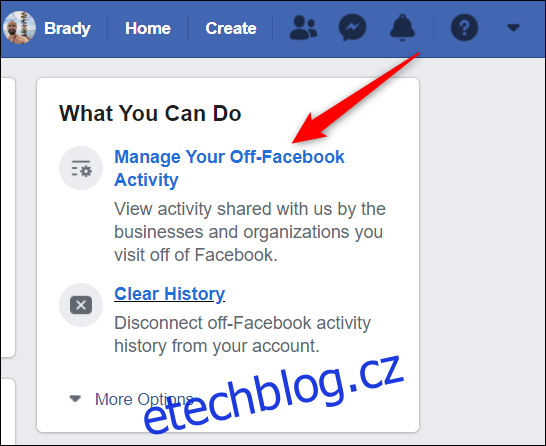
Klikněte na tlačítko „Spravovat budoucí aktivitu“.
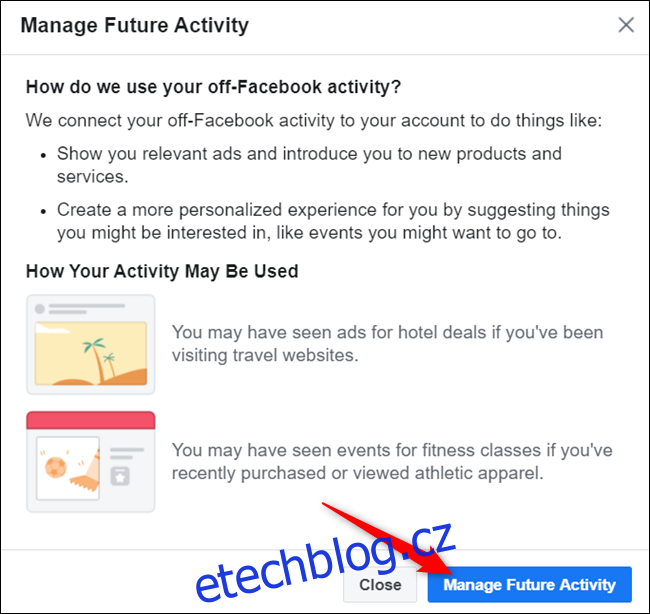
Chcete-li tuto funkci úplně deaktivovat, přepněte přepínač vedle položky „Budoucí aktivita mimo Facebook“ do vypnuté polohy.
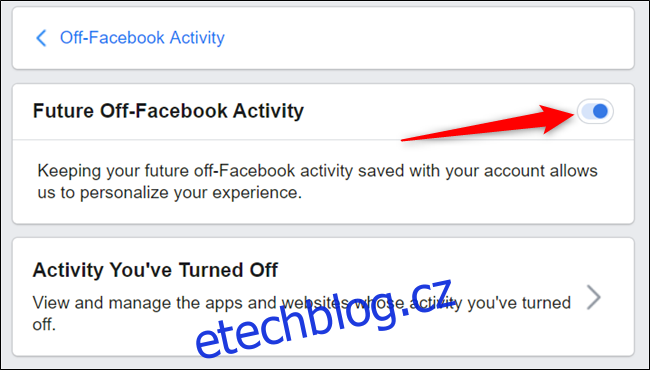
Zobrazí se dialogové okno se seznamem několika aspektů, které byste měli zvážit před deaktivací této funkce. Přečtěte si seznam, abyste se ujistili, že je to pro vás správné rozhodnutí. Kliknutím na tlačítko „Vypnout“ akci potvrdíte. Zvolte „Zrušit“ a vraťte se na Facebook.
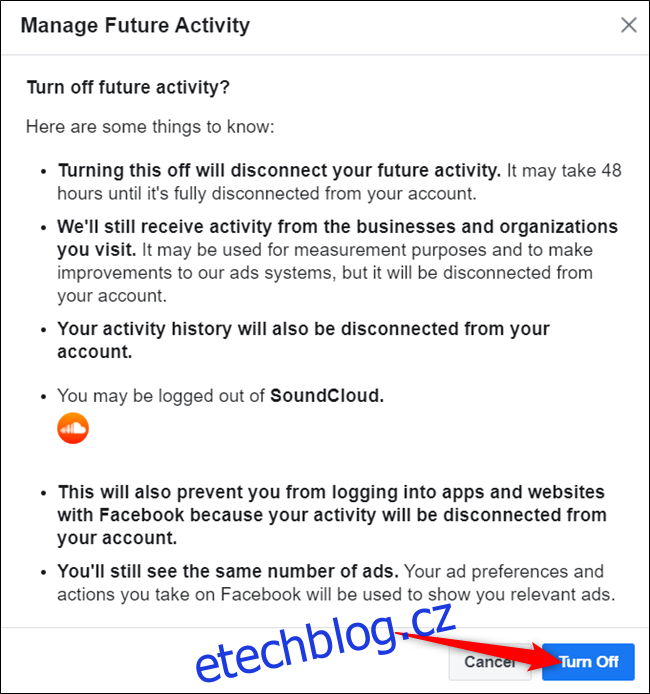
Vypnutí budoucí aktivity nezabrání firmám a organizacím odesílat na Facebook informace o aplikacích a webech s vaší aktivitou. Data budou odpojena od vašeho účtu, avšak Facebook je bude i nadále používat pro své reklamní systémy.
Pro zobrazení seznamu všech aplikací a webů, pro které jste aktivitu deaktivovali, klikněte na dlaždici „Aktivita, kterou jste vypnuli“.
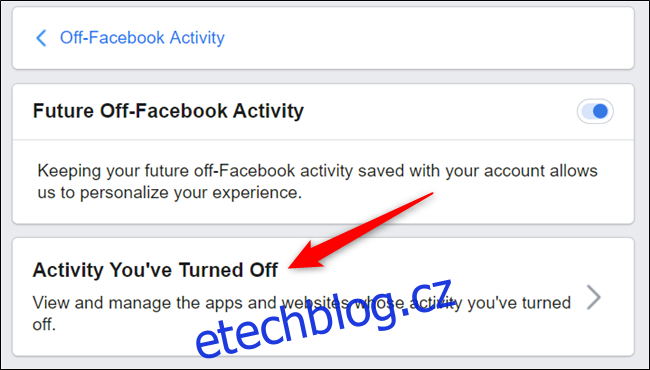
Vyberte aplikaci nebo web, který chcete spravovat.
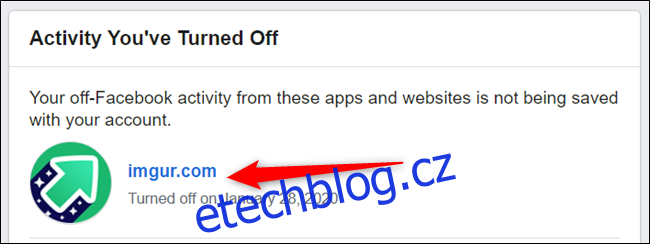
Kliknutím na „Povolit aktivitu od… abyste zůstali ve spojení se svým účtem“ aktivitu znovu aktivujete.
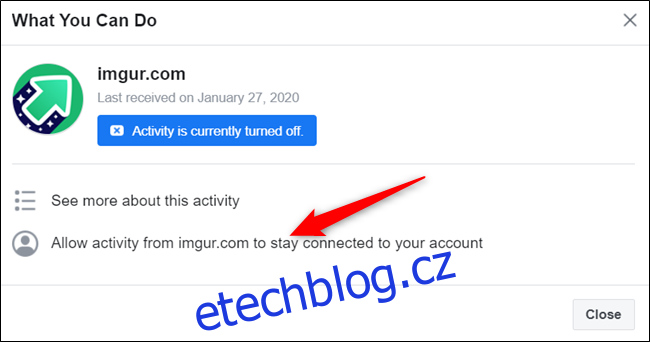
Jakmile aktivitu znovu povolíte, začnou se vaše akce v dané aplikaci nebo na webu opět zobrazovat na stránce se seznamem aktivit.

Jak smazat historii aktivit z Facebooku?
Pokud chcete vymazat historii aktivit mimo Facebook, jedná se o snadný proces, který lze dokončit několika kliknutími. Mějte na paměti, že smazáním historie aktivit může dojít k odhlášení z některých aplikací a webů, pokud jste pro přihlášení použili funkci „Přihlásit se přes Facebook“.
Spusťte prohlížeč a přejděte do vašeho seznamu aktivit mimo Facebook. Po přihlášení ke svému účtu klikněte na „Vymazat historii“ na pravé straně stránky.
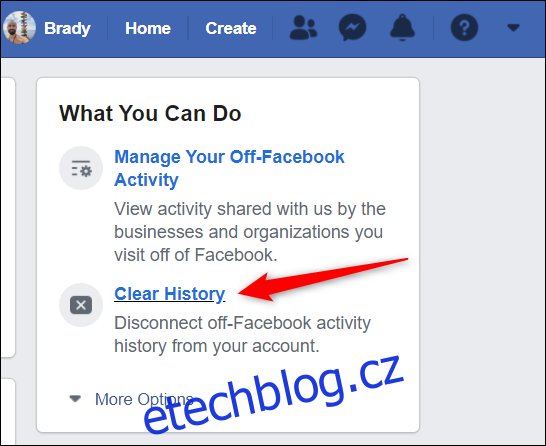
Z vyskakovacího okna, které se objeví, si přečtěte podrobnosti a poté, pokud jste si jisti, že chcete smazat svou aktivitu mimo Facebook, vyberte tlačítko „Vymazat historii“.
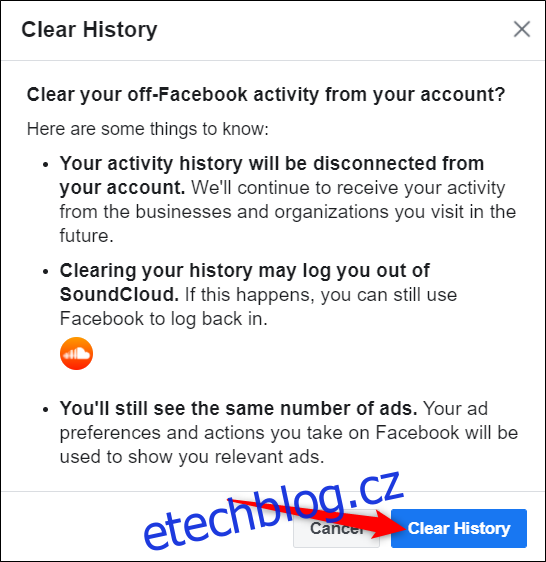
Přestože aktivity mimo Facebook představují pro Facebook efektivní způsob, jak cílit reklamy, doporučovat skupiny, události a položky v Marketplace, nemusí být tato funkce pro každého přínosná. Naštěstí, pokud o tyto aspekty nemáte zájem, je snadné tuto funkci spravovat nebo ji zcela vypnout.